net core Webapi基础工程搭建(三)——在线接口文档Swagger
前言
前后分离的好处,就是后端埋头做业务逻辑功能,不需要过多考虑用户体验,只专注于数据、性能开发,对于前端需要的数据可以通过组Json或者其他方式回调,但是前后两端需要确定好接口Api的规范,并且前端如果需要查看接口的相关信息,就需要文档的支撑了。那么问题来了,后端在开发过程中每次改动接口,都需要改动文档,累不累。
Swagger
Swagger作为一个在线文档,通过后端的接口控制器生成一套Json串数据,实时展示后端的接口请求地址,参数,类型以及回调,很好的解决这个问题(后端可以给前端一个Swagger的地址,然后来句你自己看吧,当然还是需要多沟通的),这个在Java里用过之后,就马上看看有没有.net的版本,果然,语言都是相通的,废话不多说,开始第三方类库的引用。
NuGet引用第三方类库
工具->NuGet包管理器->管理解决方案的NuGet程序包...
在浏览中查找"Swashbuckle.AspNetCore",选择项目工程,点击安装。
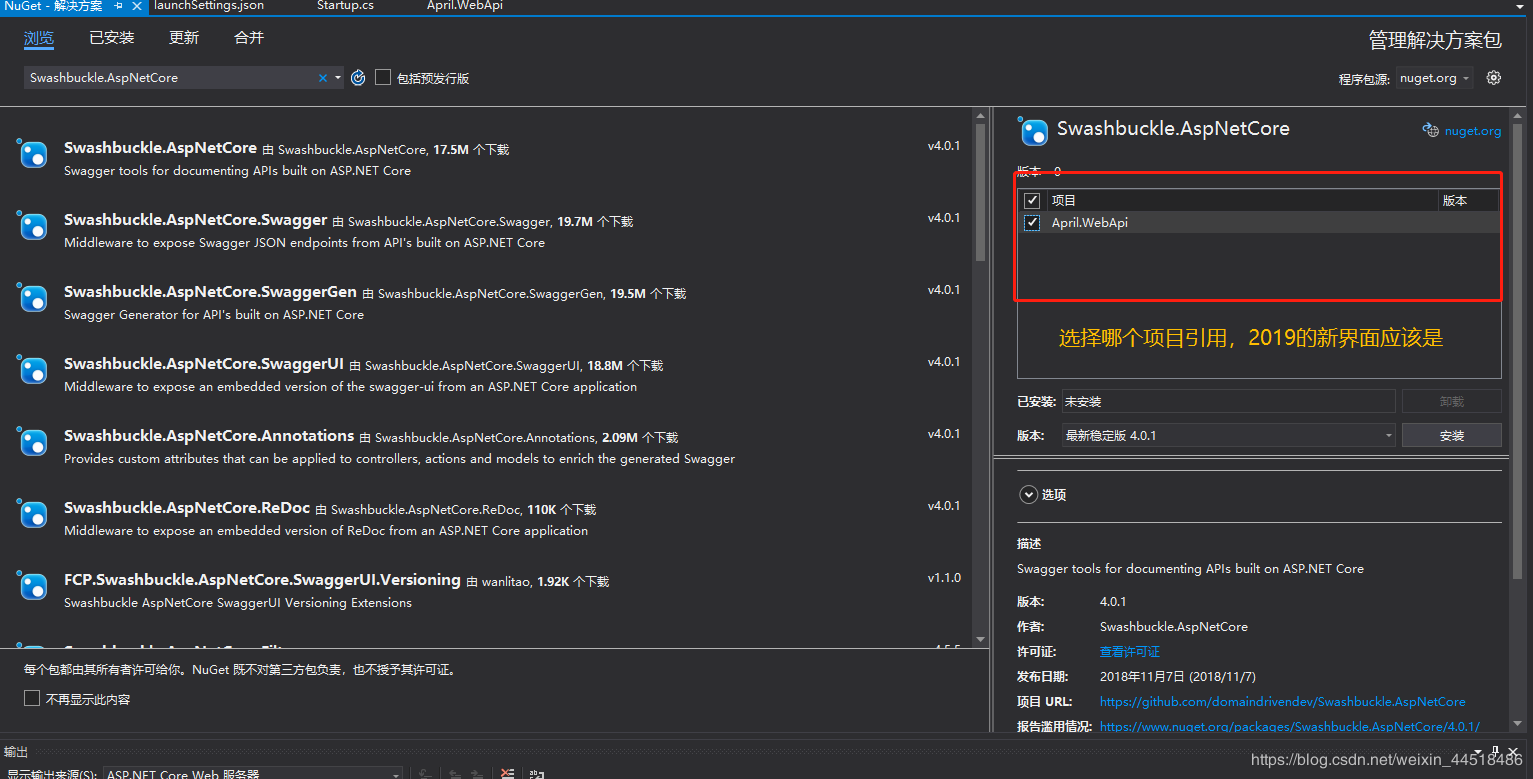
引入完成后,在Startup.cs文件ConfigureServices中,加入以下代码:
public void ConfigureServices(IServiceCollection services)
{
services.AddMvc().SetCompatibilityVersion(CompatibilityVersion.Version_2_2);
#region Swagger
services.AddSwaggerGen(options =>
{
options.SwaggerDoc("v1", new Info
{
Version = "v1.1.0",
Title = "April WebAPI",
Description = "后台框架",
TermsOfService = "None",
Contact = new Contact { Name = "Blank", Email = "1829027193@qq.com", Url = "http://www.aprilblank.com" }
});
});
#endregion
}
在Startup.cs类里编辑Configure方法,加入以下代码:
public void Configure(IApplicationBuilder app, IHostingEnvironment env)
{
…
#region Swagger
app.UseSwagger();
app.UseSwaggerUI(options =>
{
options.SwaggerEndpoint("/swagger/v1/swagger.json", "ApiHelp V1");
});
#endregion
app.UseHttpsRedirection();
app.UseMvc();
}
重新生成工程后,访问你的端口/swagger就可以看到接口文档帮助界面了。
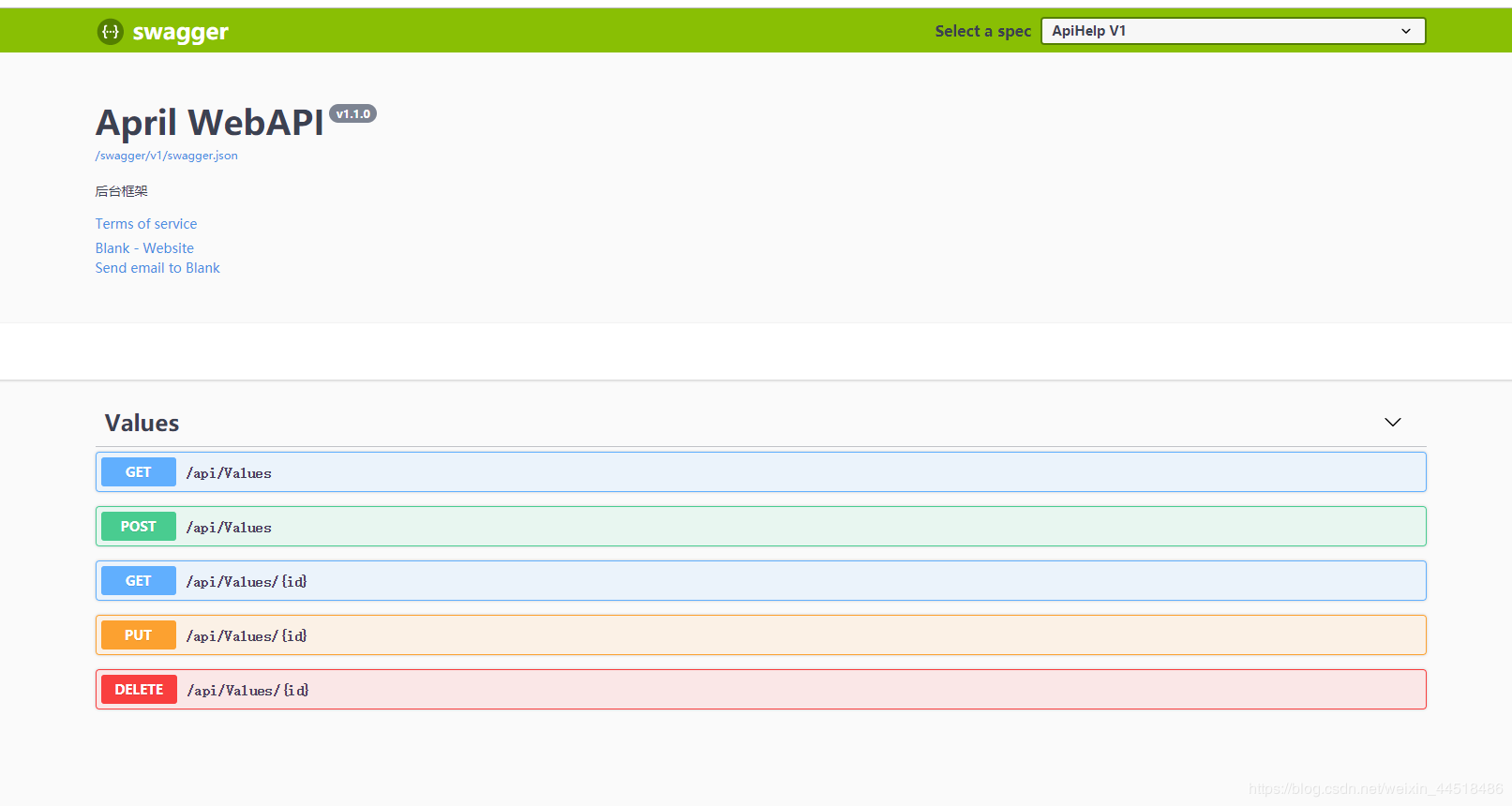
别急,还有
在线的接口文档是有了,可一个接口啥意思都不知道,前端还是得一脸懵逼问你,这个接口啥意思啊,这个参数啥意思啊什么的。
没错,注释
还是在Startup.cs文件ConfigureServices中,加入以下代码:
public void ConfigureServices(IServiceCollection services)
{
services.AddMvc().SetCompatibilityVersion(CompatibilityVersion.Version_2_2);
#region Swagger
services.AddSwaggerGen(options =>
{
options.SwaggerDoc("v1", new Info
{
Version = "v1.1.0",
Title = "April WebAPI",
Description = "后台框架",
TermsOfService = "None",
Contact = new Contact { Name = "Blank", Email = "790048789@qq.com", Url = "http://www.aprilblank.com" }
});
// 为 Swagger JSON and UI设置xml文档注释路径
var basePath = Path.GetDirectoryName(AppContext.BaseDirectory);//获取应用程序所在目录(绝对,不受工作目录影响,建议采用此方法获取路径)
var xmlPath = Path.Combine(basePath, "April.xml");
options.IncludeXmlComments(xmlPath);
});
#endregion
}
右键WebApi这个项目工程,点击属性,在生成这一栏
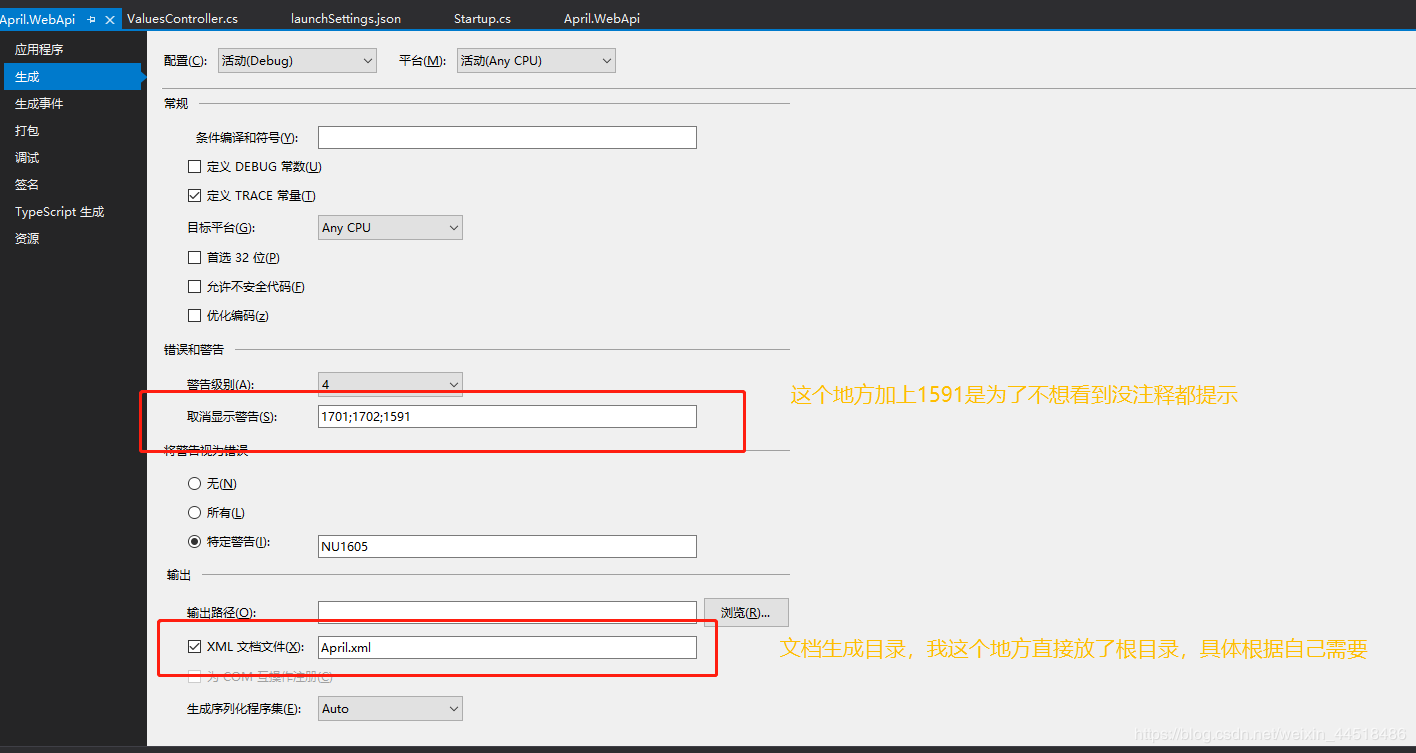
先拿Values这个控制器做实验
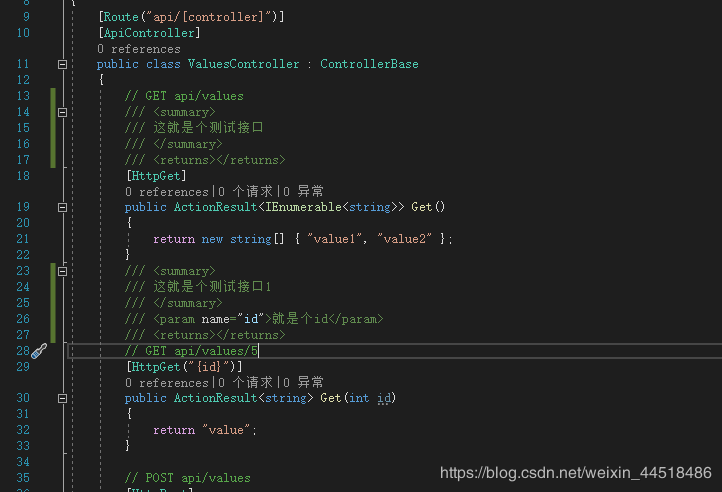
重新生成后会在对应目录看到有Apirl.xml文档文件,运行之后查看/Swagger
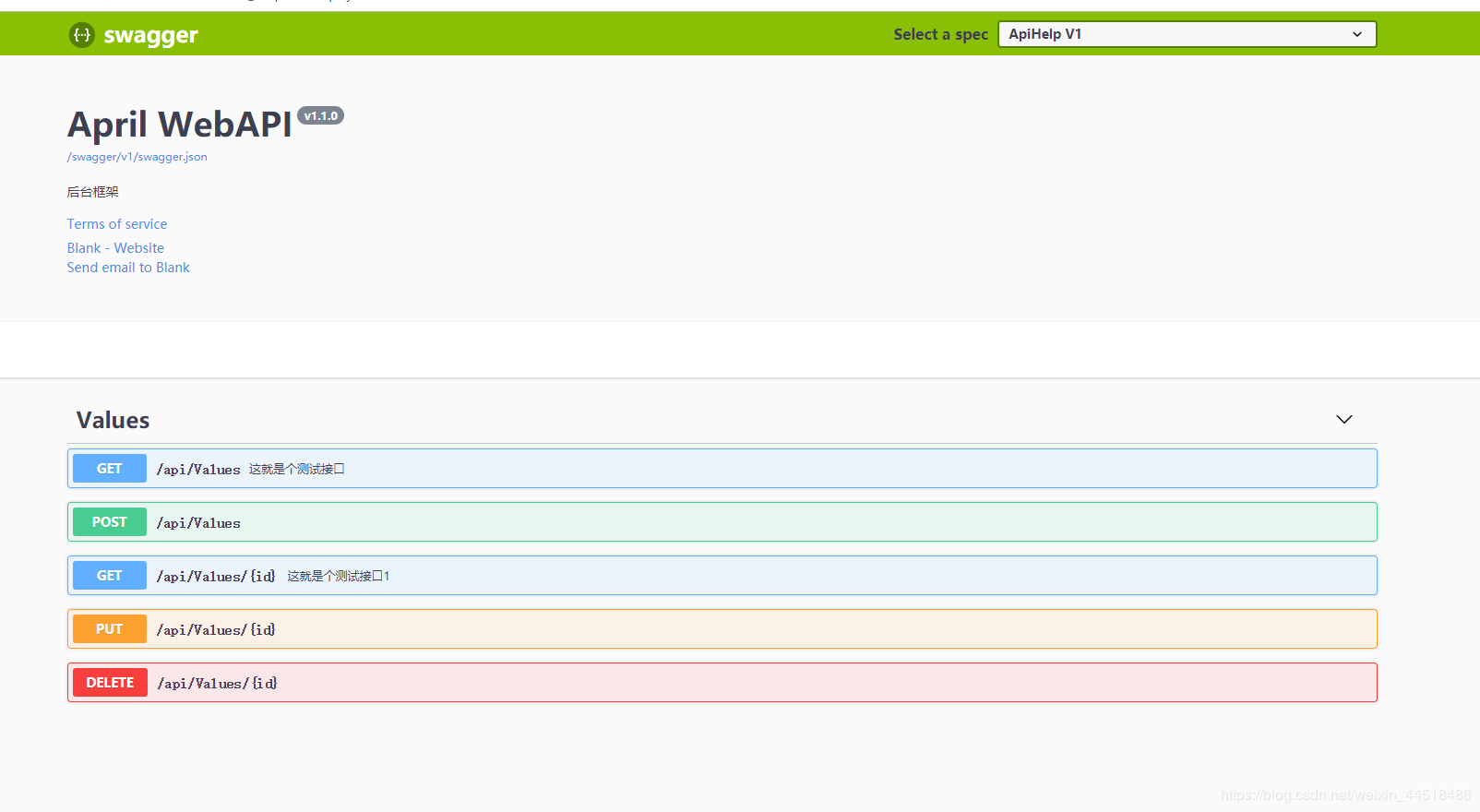
点开刚才单独注释参数的/api/Values/{id}
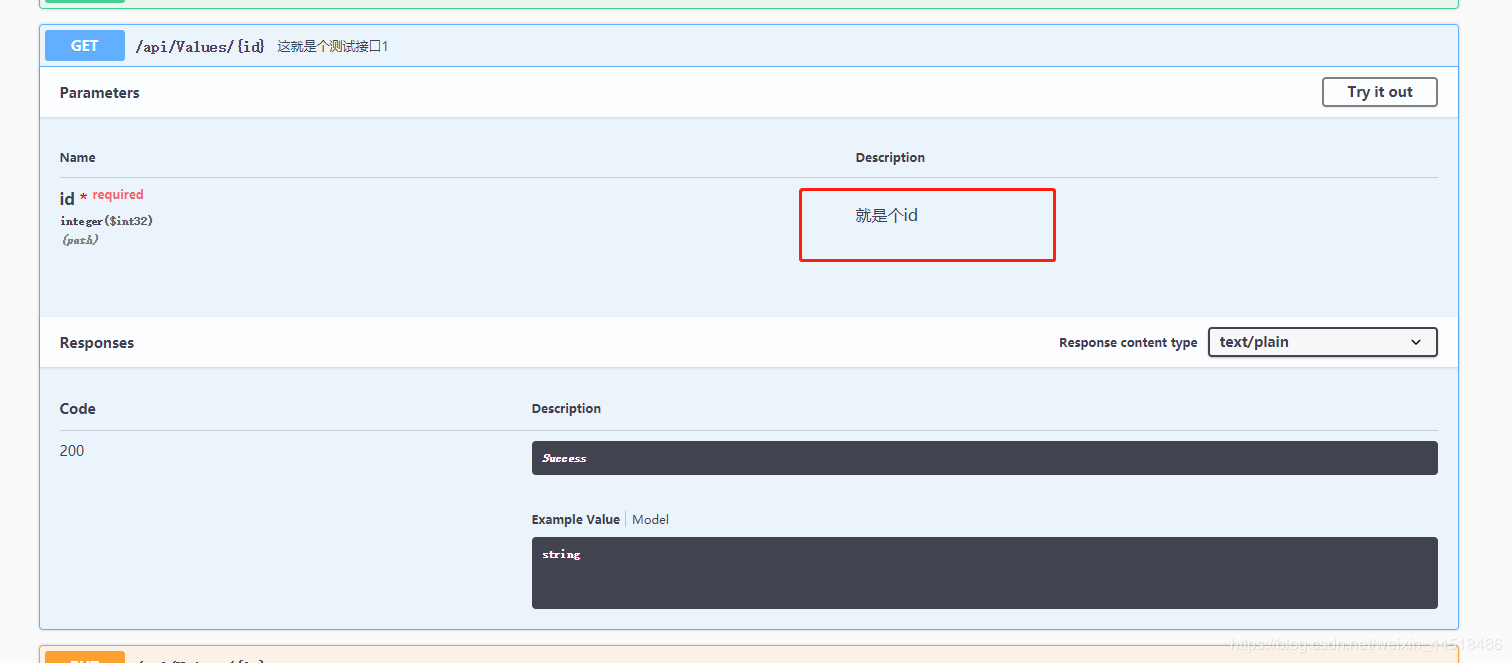
小结
一个WebApi工程离不开文档,而一个在线文档可以省掉自己很多事,并且Swagger也支持在线调试,虽说我自己还是倾向于Postman(后续会介绍相关工具),这个在线文档不仅是方便了前端查看,总之在开发上确实是一个利器。
下一篇,介绍后台核心之一,Log日志。
文连接,否则保留追究法律责任的权利。


